大家登录 Discord 后会发现,页面上内容丰富,各个频道里还有很多人的关键词和 Midjourney Bot 出的对应图。
就像打游戏时候在公共频道聊天一样,没一会自己的信息就被刷上去了。为了避免自己出的图被别人的消息刷走,便于找到自己出的图,我们需要创建一个自己的服务器,或者说自己的对话频道。
在这个服务器(对话频道)里,只有你能和 Midjourney Bot 聊天,没有其他人干扰,很方便能找到曾经调的图。
1、登录 Discord 后,点击左下角新建服务器。
![图片[1]-Midjourney 入门 | 专栏 3 专属服务器创建-裕网云资源库](http://rxxw.cn/wp-content/uploads/97/6d0a68b923419c943d19cb078bab62.jpg)
2、点击亲自创建,选择仅供我和我的朋友使用,起好名字和上传头像后,就创建成功了。
![图片[2]-Midjourney 入门 | 专栏 3 专属服务器创建-裕网云资源库](http://rxxw.cn/wp-content/uploads/5a/946a4c75d534506bcbe0eba25cc27a.jpg)
![图片[3]-Midjourney 入门 | 专栏 3 专属服务器创建-裕网云资源库](http://rxxw.cn/wp-content/uploads/b8/b0fc2baccb46f4ad25e7d542791a53.jpg)
![图片[4]-Midjourney 入门 | 专栏 3 专属服务器创建-裕网云资源库](http://rxxw.cn/wp-content/uploads/ea/dabfef1c615e02cd5fe23ffb381dc1.jpg)
3、专属服务器创建好后,你会发现这里面就你自己,特别冷清,往输入框里发东西都没人理会,所以接下来就需要拉点人进来,比如 AI 绘画的核心伙伴: Midjourney Bot 。
接下来我们进入 Midjourney 的公共频道,如下图标注 1 的地方,然后点击右上角的 2,将 Midjourney Bot 在右侧找出来。
![图片[5]-Midjourney 入门 | 专栏 3 专属服务器创建-裕网云资源库](http://rxxw.cn/wp-content/uploads/e7/30f5e4111487d1fb9b4a80dd033ae5.jpg)
找到后点击左键,会弹窗提示,“添加至服务器”。
![图片[6]-Midjourney 入门 | 专栏 3 专属服务器创建-裕网云资源库](http://rxxw.cn/wp-content/uploads/bd/3646616c20eb9e375f839bed511df4.jpg)
点击“添加至服务器”,弹出新的弹框让你选择加进哪个服务器去,这时候我们选择刚创建好的专属服务器,点击继续,点击授权就可以了。
![图片[7]-Midjourney 入门 | 专栏 3 专属服务器创建-裕网云资源库](http://rxxw.cn/wp-content/uploads/43/6e1856b78f78347de1be5c4b8b2853.jpg)
完成后我们回到自己的服务器,会发现 Midjourney Bot 已经添加好。
![图片[8]-Midjourney 入门 | 专栏 3 专属服务器创建-裕网云资源库](http://rxxw.cn/wp-content/uploads/5c/ae847d7e6946ceca58dadad5417a1e.jpg)
4、接下来我们就可以尝试绘图了,输入“/imagine + 关键词”,开始调图。
![图片[9]-Midjourney 入门 | 专栏 3 专属服务器创建-裕网云资源库](http://rxxw.cn/wp-content/uploads/43/77f12a5f25f2cce556acdb436159d7.jpg)
细心的朋友会发现我用的是 niji·journey Bot ,这是 Midjourney 专门推出的二次元风格的模式,后面的章节会教大家如何添加这个 Bot,现在看来,这个模式画的图确实很动漫风格。
© 版权声明
THE END


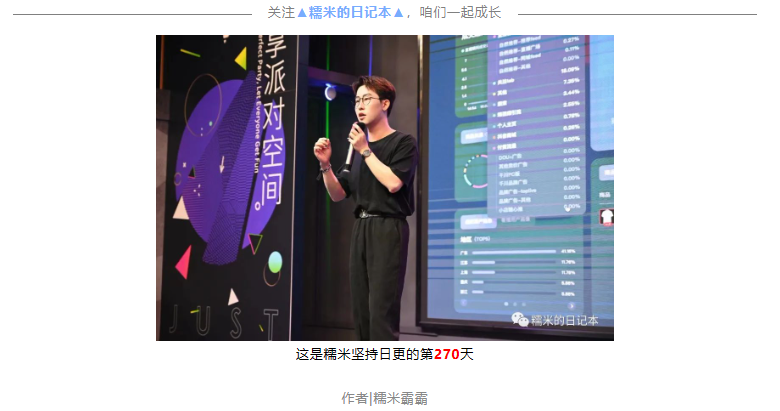




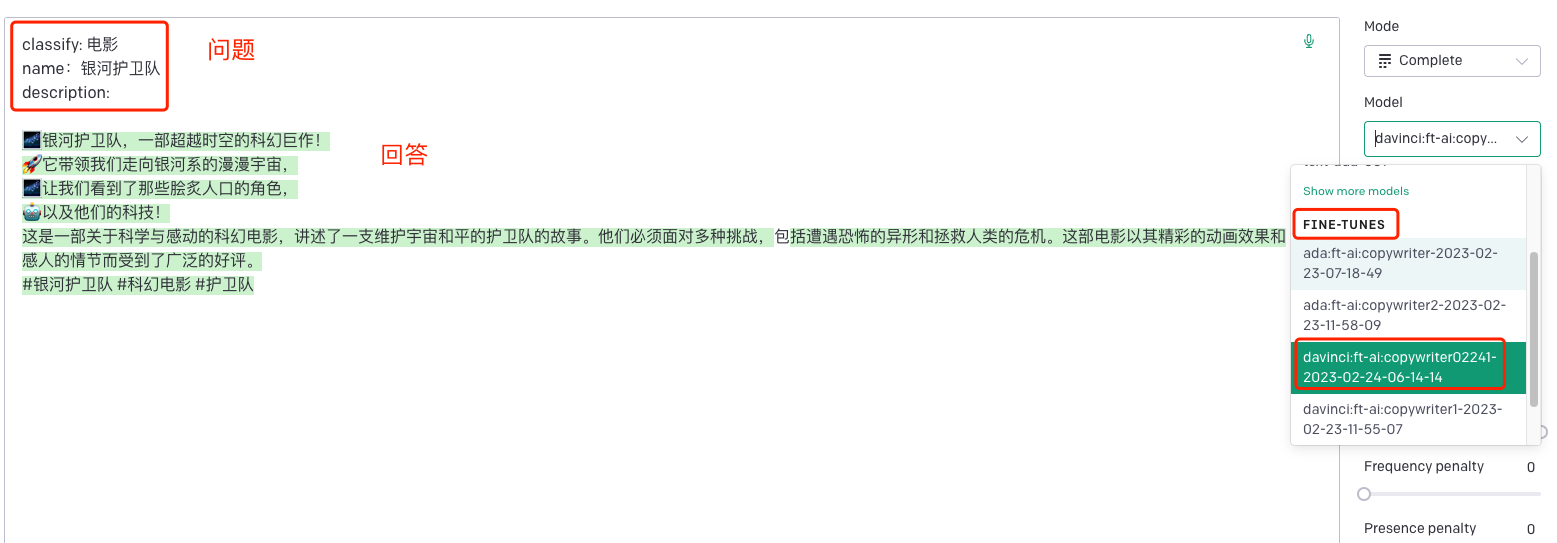
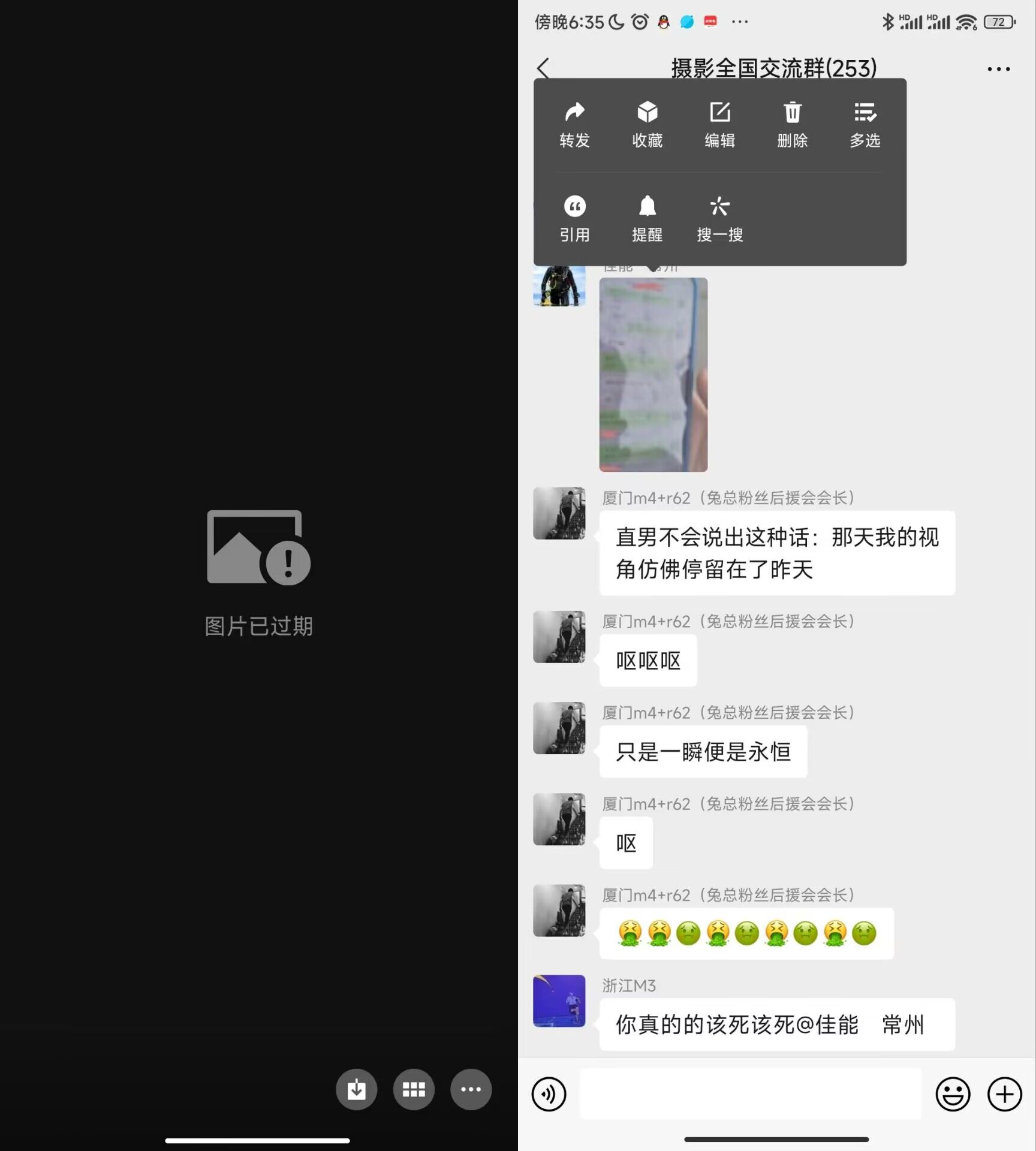
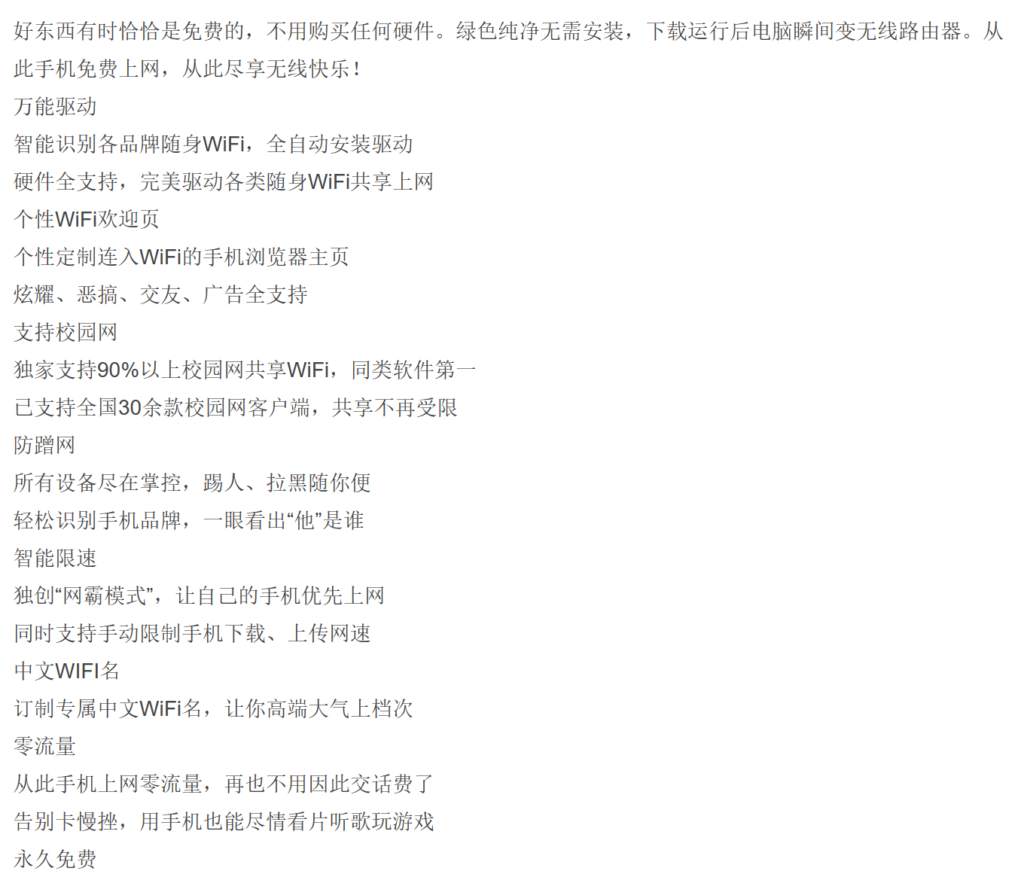

暂无评论内容